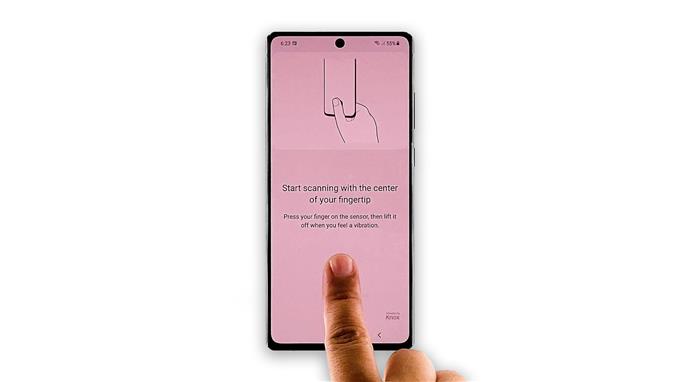Dit bericht zal je helpen bij het oplossen van het probleem met de Samsung Galaxy Note 20-vingerafdrukscanner dat sommige gebruikers zijn tegengekomen.
De Samsung Galaxy Note 20 heeft dezelfde ultrasone vingerafdrukscanner die wordt gebruikt in de Galaxy S10- en S20-modellen. Het is niet de snelste vingerafdruksensor op de markt, maar er zijn nogal wat klachten over. Sommige van onze lezers kwamen een paar problemen tegen, maar de meeste gevallen waren vrij klein.
Tenzij het scherm van uw apparaat barst of kapot is, kunt u altijd verwachten dat de ultrasone vingerafdruk op uw telefoon perfect werkt. Maar nogmaals, geen enkele smartphone is perfect, dus er zullen altijd problemen zijn die u zo nu en dan kunt ervaren.
In dit bericht zullen we het probleem met de vingerafdrukscanner aanpakken dat sommige gebruikers tegenkwamen. De meest voorkomende is wanneer de vingerafdruksensor uw afdrukken niet goed kan lezen, maar alleen omdat een dergelijk probleem optreedt, betekent dit niet dat er al een probleem is. Dat is waar we naar gaan kijken om het probleem vast te stellen en hopelijk in staat te zijn het op te lossen.
Probleem met Galaxy Note 20-vingerafdrukscanner oplossen
Zolang het probleem niet te wijten is aan een hardwareprobleem, zou je de vingerafdrukscanner op je Galaxy Note 20 weer perfect moeten kunnen laten werken. Met dat gezegd zijnde, hier is wat je zou moeten doen.
Druk een beetje harder

Als de vingerafdruksensor goed had gewerkt voorafgaand aan dit probleem, is het probleem misschien te wijten aan de manier waarop u uw afdrukken laat scannen. Ultrasone vingerafdruksensoren zijn een beetje traag in vergelijking met optische en capacitieve scanners. Dat is de reden waarom je hem wat meer tijd moet geven om je vinger te scannen voordat je hem optilt, en dan wat harder op het scherm moet drukken. U kunt ook proberen uw vinger op een andere plaats te zetten, aangezien u dit probleem kan ondervinden door de positionering.
Maak het scherm schoon

Vegen op het scherm kunnen van invloed zijn op de manier waarop de vingerafdruksensor uw vinger scant. Het is gemakkelijk om te zien of het scherm vuil is of niet, en zo ja, pak dan een droge, schone doek en veeg het scherm voorzichtig schoon totdat de vlekken verdwenen zijn. U kunt een beetje alcohol gebruiken om het scherm een beetje schoner te maken.
Vergrendel daarna je Samsung Galaxy Note 20 en probeer hem vervolgens te ontgrendelen met je vingerafdruk. Als dit het probleem niet oplost, probeer dan de volgende oplossingen.
Verwijder de schermbeschermer

Een schermbeschermer van een derde partij kan ook een dergelijk probleem veroorzaken. Dus als de vingerafdruksensor problemen begint te krijgen nadat u een nieuwe schermbeschermer heeft aangebracht, kunt u deze het beste verwijderen, aangezien dit duidelijk de oorzaak is van het probleem. Zorg ervoor dat u door Samsung goedgekeurde beschermers gebruikt, zodat de respons van het aanraakscherm niet wordt beïnvloed en uw vingerafdrukken correct worden gescand.
Maak nieuwe vingerafdrukken

Wanneer u vingerafdrukken registreert, moet u ervoor zorgen dat u het goed doet, want zelfs als het lukt maar niet goed wordt gedaan, kan de vingerafdruksensor uw vingerafdruk mogelijk niet verifiëren. Als u dit probleem al heeft, kunt u de afdrukken die niet werken het beste verwijderen en gewoon nieuwe registreren.
- Start Instellingen om vingerafdrukken te verwijderen.
- Zoek en tik op Biometrie en beveiliging.
- Tik op Vingerafdrukken en voer uw schermvergrendeling in.
- Tik op de vingerafdruk die u wilt verwijderen en tik op Verwijderen.
- Tik na het verwijderen van uw vingerafdrukken op Vingerafdruk toevoegen en volg nauwkeurig de instructies op het scherm.
Vergrendel uw telefoon zodra u hiermee klaar bent. Dubbeltik vervolgens op het scherm om de vingerafdrukscanner correct weer te geven. Plaats daarna uw vinger op de juiste manier over de vingerafdruksensor en wacht een seconde of twee voordat u deze optilt. Meestal lost deze procedure een dergelijk probleem op, maar als de nieuwe vingerafdruk je telefoon nog steeds niet kan ontgrendelen, probeer dan de volgende oplossing.
Zet de fabrieksinstellingen van je Galaxy Note 20 terug

Nadat u ervoor heeft gezorgd dat het scherm niet vuil is, de schermbeschermer is verwijderd en een nieuwe vingerafdruk is gemaakt en het probleem blijft bestaan, heeft u geen andere keuze dan uw apparaat opnieuw in te stellen. Dit zal u vertellen of het probleem bij de sensor, het display of volledig firmware-gerelateerd is. Neem voordat u de reset uitvoert even de tijd om een back-up te maken van uw belangrijke bestanden en gegevens die op uw apparaat zijn opgeslagen, aangezien ze worden verwijderd.
Na de reset en uw apparaat kan nog steeds niet ontgrendelen met uw vingerafdrukken, zoek dan hulp van de Samsung-technicus, omdat dit waarschijnlijk een hardwareprobleem is.
We hopen dat we u op de een of andere manier hebben kunnen helpen.
Steun ons alstublieft door u te abonneren op ons YouTube-kanaal. We hebben uw steun nodig zodat we in de toekomst meer nuttige inhoud kunnen blijven publiceren.